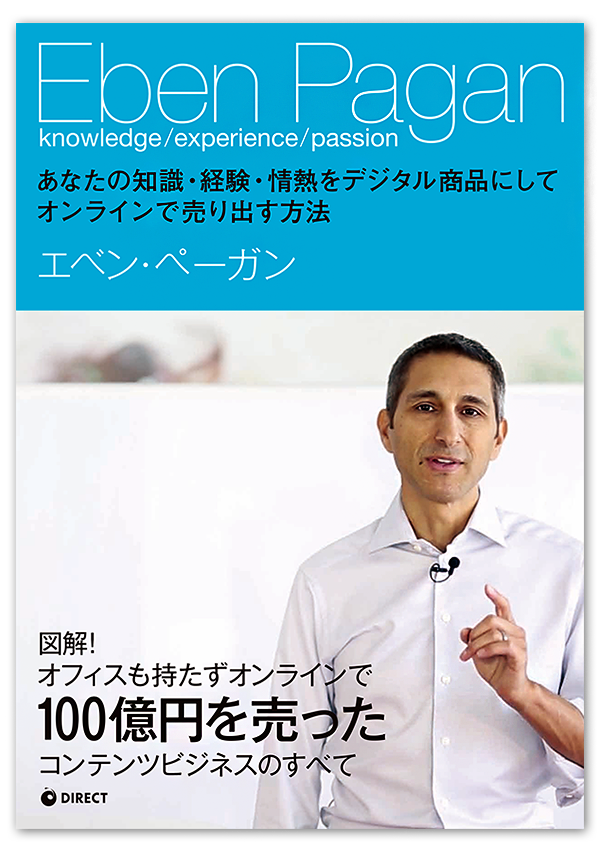MovableTypeに楽天ウィジットを設置すると成約が7倍ってホント?
MovableTypeに楽天のウィジットを設置する方法
MovableType用のテンプレートを設置して
楽天市場からの成約を増やします。
- スポンサードリンク -
楽天ウィジットのリンクを作成してMovableTypeに設置するまでの手順を紹介します。
サイトにウィジット設置と言っても、全然難しくないです。
ソースをコピーしてサイトに貼るだけです。
とても簡単なので、ぜひ設置しましょう。
楽天モーションウィジットのページにアクセスします。
リンクを作成するをクリックしよう
まずは、「リンクを作成する」をクリックします。

楽天モーションウィジットの画面が開きます。
掲載したい商品を選択します。
私の場合は、記事に合わせて商品を紹介したいので、
「掲載するページにマッチした商品を表示する」
を選択しています。
表示タイプは、常時設置型なので
「画像とテキスト」
を選びます。
これも、好みで良いですね。

広告サイズを選択します。
今回は、「300x250」を選択します。
選択したら、必ず「設定を反映する」をクリックしましょう。

プレビュー画面で表示イメージを確認します。
確認したら、HTMLソースを選択して、コピーします。

次に、実際にウィジットを貼り付けるサイトにアクセスします。
MovableTypeにログインして、対象ブログの「デザイン」にアクセスします。
ウィジットセットを開きます。

対象のウィジットセットを選んで「編集」をクリックします。

コピーしたソースをこんな感じ↓で貼り付けます。

貼り付けたら、「変更と保存」をクリックします。

保存したら、画面右上の「再構築アイコン」をクリックします。

「再構築ボタン」をクリックします。

再構築が始まります。

再構築が完了したら、「サイトを見る」をクリックして実際に見てみます。

こんな感じになっていたらOKです。

なお、楽天商品の表示精度を上げたい場合は、
<!-- rakuten_ad_target_begin -->
と
<!-- rakuten_ad_target_end -->
↑のコードをソースの前後に入れると良いですね。
今回は、楽天ウィジットの設置方法でした。
成約率7倍!!
では。
- スポンサードリンク -